ສາລະບານ
ແມ່ນແລ້ວ, ມັນເປັນໄປໄດ້ທີ່ຈະຟື້ນຕົວຂໍ້ຄວາມທີ່ຖືກລົບກ່ຽວກັບ iPhone ໂດຍບໍ່ມີການນໍາໃຊ້ iCloud ໃນຫຼາຍສະຖານະການ. ແຕ່ການຟື້ນຕົວສົບຜົນສໍາເລັດແມ່ນຂຶ້ນກັບຫຼາຍໆປັດໃຈ. ການແກ້ໄຂທີ່ດີທີ່ສຸດແມ່ນການນໍາໃຊ້ທາງເລືອກ ສະແດງການລຶບບໍ່ດົນມານີ້ ຈາກເມນູ Edit ໃນແອັບ Messages.
ຈະເປັນແນວໃດຖ້າຫາກວ່າຂໍ້ຄວາມທີ່ຖືກລົບຂອງທ່ານບໍ່ໄດ້ຖືກລຶບໄປບໍ່ດົນມານີ້. ໂຟນເດີ? ຢ່າ ໝົດ ຫວັງ. ຂ້ອຍຈະສະແດງທາງເລືອກອື່ນທີ່ເຈົ້າມີຢູ່ໃນການກໍາຈັດຂອງເຈົ້າ.
ສະບາຍດີ, ຂ້ອຍແມ່ນ Andrew Gilmore, ແລະຂ້ອຍໄດ້ຊ່ວຍຄົນໃຫ້ໃຊ້ອຸປະກອນ iOS ມາເກືອບສິບປີແລ້ວ.
ສືບຕໍ່ອ່ານສໍາລັບລາຍລະອຽດທີ່ທ່ານຈໍາເປັນຕ້ອງຮູ້ເພື່ອຟື້ນຟູຂໍ້ຄວາມທີ່ມີຄ່າຂອງທ່ານຈາກມືຂອງການລຶບ. ມາເລີ່ມກັນເລີຍ.
ເຈົ້າສາມາດເຫັນຂໍ້ຄວາມທີ່ຖືກລຶບໃນ iPhone ບໍ?
ທ່ານຮູ້ບໍ່ວ່າລະບົບປະຕິບັດການ iPhone ຂອງ Apple, iOS, ຮັກສາສຳເນົາຂໍ້ຄວາມທີ່ຖືກລຶບໄວ້ບໍ?
ເມື່ອທ່ານລຶບຂໍ້ຄວາມອອກຈາກແອັບ Messages, ລາຍການຈະບໍ່ຖືກລຶບທັນທີຈາກໂທລະສັບຂອງທ່ານ. ແທນທີ່ຈະ, ຂໍ້ຄວາມທີ່ຖືກລົບໄປໂຟນເດີທີ່ເອີ້ນວ່າການລຶບຫຼ້າສຸດ. ນີ້ແມ່ນວິທີຊອກຫາຂໍ້ຄວາມທີ່ຖືກລົບໂດຍບໍ່ຕ້ອງໃຊ້ iCloud:
- ເປີດແອັບ Messages.
- ແຕະ ແກ້ໄຂ ຢູ່ມຸມຊ້າຍເທິງຂອງໜ້າຈໍ ແລະເລືອກ ສະແດງການລົບເມື່ອບໍ່ດົນມານີ້ .
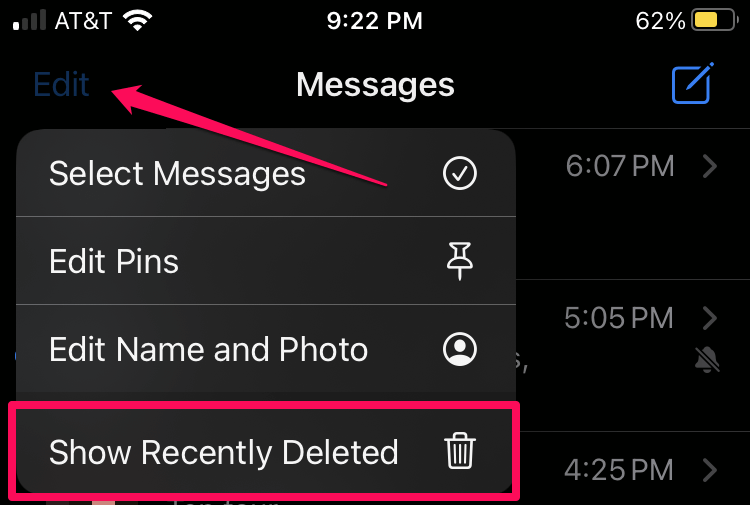
ຫມາຍເຫດ: ທ່ານຈະບໍ່ເຫັນທາງເລືອກການແກ້ໄຂຖ້າຫາກວ່າ app ໄດ້ຖືກເປີດສໍາລັບການສົນທະນາ. ແຕະລູກສອນກັບຄືນຢູ່ເທິງສຸດເພື່ອກັບຄືນໄປຫາໜ້າຈໍຫຼັກທີ່ສະແດງການສົນທະນາທັງໝົດຂອງເຈົ້າ, ແລະຫຼັງຈາກນັ້ນ ແກ້ໄຂ ຈະປາກົດ.
- ແຕະທີ່ວົງມົນໄປທາງຊ້າຍຂອງແຕ່ລະບົດສົນທະນາທີ່ທ່ານຕ້ອງການທີ່ຈະຟື້ນຟູ, ແລະຫຼັງຈາກນັ້ນປາດ ກູ້ຄືນ ຢູ່ແຈລຸ່ມຂວາຂອງຫນ້າຈໍໄດ້.

ທ່ານຍັງສາມາດເລືອກ ກູ້ຄືນທັງໝົດ ຫຼື ລຶບທັງໝົດ ໂດຍບໍ່ມີການເລືອກການສົນທະນາ.
- ເມື່ອສຳເລັດການກູ້ຂໍ້ຄວາມ, ແຕະ ແລ້ວໆ ເພື່ອອອກຈາກໜ້າຈໍ ເມື່ອບໍ່ດົນມານີ້ ທີ່ຖືກລຶບ. Apple ບໍ່ໄດ້ລະບຸວ່າມັນເກັບຂໍ້ຄວາມໄວ້ດົນປານໃດໃນໂຟລເດີນີ້ກ່ອນທີ່ຈະລຶບຖາວອນ, ແຕ່ໄລຍະເວລາແມ່ນ 30-40 ມື້.
ໃຊ້ການສໍາຮອງຂໍ້ມູນໃນທ້ອງຖິ່ນເພື່ອກູ້ຂໍ້ຄວາມທີ່ຖືກລົບຄືນມາ
ທ່ານສໍາຮອງຂໍ້ມູນບໍ? ໂທລະສັບຂອງທ່ານກັບຄອມພິວເຕີຂອງທ່ານບໍ?
ຖ້າເປັນດັ່ງນັ້ນ, ທ່ານສາມາດຟື້ນຕົວຂໍ້ຄວາມໂດຍການກູ້ຄືນການສໍາຮອງຂໍ້ມູນໃສ່ iPhone ຂອງທ່ານ. ການເຮັດເຊັ່ນນັ້ນຈະລຶບທຸກຢ່າງໃນໂທລະສັບຂອງທ່ານ ແລະ ກູ້ມັນຄືນມາສູ່ຈຸດຂອງການສຳຮອງຂໍ້ມູນຄັ້ງສຸດທ້າຍ, ສະນັ້ນໃຫ້ແນ່ໃຈວ່າທ່ານໄດ້ສຳຮອງຂໍ້ມູນໃດໆກໍຕາມທີ່ທ່ານໄດ້ເພີ່ມໃສ່ໂທລະສັບດ້ວຍຕົນເອງຕັ້ງແຕ່ການຊິງຄ໌ຄັ້ງສຸດທ້າຍ.
ຈາກ Mac :
- ເປີດ Finder.
- ສຽບ iPhone ຂອງທ່ານໃສ່ Mac.
- ຖ້າຖືກຖາມ, ເລືອກ ໄວ້ວາງໃຈຄອມພິວເຕີນີ້ ໃນໂທລະສັບເພື່ອເປີດໃຊ້ງານ. ອຸປະກອນທີ່ຈະເຊື່ອມຕໍ່ກັບ Mac ໄດ້.
- ໃຫ້ຄລິກໃສ່ iPhone ຂອງທ່ານຢູ່ໃນ sidebar ຊ້າຍໃນ Finder.
- ຄລິກ Restore Backup…
- ເລືອກວັນທີ ຂອງການສໍາຮອງຂໍ້ມູນທີ່ທ່ານຕ້ອງການທີ່ຈະຟື້ນຟູ (ຖ້າຫາກວ່າທ່ານມີສໍາຮອງຂໍ້ມູນຫຼາຍ) ແລະຫຼັງຈາກນັ້ນໃຫ້ຄລິກໃສ່ປຸ່ມ Restore .
ຂະບວນການນີ້ສາມາດໃຊ້ເວລາບາງຢ່າງ, ສະນັ້ນຕ້ອງອົດທົນໃນໄລຍະການຟື້ນຟູ. ລໍຖ້າໃຫ້ໂທລະສັບປິດເປີດເຄື່ອງ ແລະສະແດງຢູ່ໃນ Finder ອີກຄັ້ງກ່ອນທີ່ຈະຕັດການເຊື່ອມຕໍ່.
ຈາກນັ້ນເປີດແອັບຯຂໍ້ຄວາມເພື່ອຊອກຫາຂໍ້ຄວາມທີ່ຖືກລົບຂອງທ່ານ.
ຄໍາແນະນໍາເຫຼົ່ານີ້ແມ່ນເກືອບຄືກັນຖ້າທ່ານໃຊ້ອຸປະກອນ Windows, ຍົກເວັ້ນແຕ່ວ່າທ່ານຈະນໍາໃຊ້ iTunes – ແມ່ນ, ມັນຍັງມີຢູ່ສໍາລັບ Windows – ແທນທີ່ຈະ Finder.
ຖ້າທັງສອງທາງເລືອກຂ້າງເທິງນີ້ໃຊ້ບໍ່ໄດ້ກັບເຈົ້າ, ເຈົ້າອາດເສຍໂຊກ.
ຢ່າງໃດກໍຕາມ, ບາງອັນທີ່ພາກສ່ວນທີສາມອ້າງວ່າສາມາດດຶງເອົາຂໍ້ຄວາມທີ່ຖືກລົບຂອງເຈົ້າໄດ້ໂດຍບໍ່ຈໍາເປັນຕ້ອງມີທ້ອງຖິ່ນ ຫຼື ການສຳຮອງຂໍ້ມູນ iCloud ຫຼືອາໄສໂຟນເດີທີ່ຖືກລຶບເມື່ອບໍ່ດົນມານີ້.
ຂ້ອຍຈະບໍ່ກ່າວເຖິງຊອບແວສະເພາະໃດໆ ເພາະວ່າຂ້ອຍບໍ່ໄດ້ກວດສອບ, ແຕ່ນີ້ແມ່ນວິທີທີ່ເຂົາເຈົ້າ (ອ້າງ) ເຮັດວຽກ. ເມື່ອຜູ້ໃຊ້ລຶບໄຟລ໌ໃນອຸປະກອນຄອມພິວເຕີ, ໄຟລ໌ຈະບໍ່ຖືກລຶບທັນທີ.
ແທນທີ່ຈະ, ລະບົບປະຕິບັດການຈະຫມາຍພື້ນທີ່ຫວ່າງໃນໄດຣຟ໌ເກັບຮັກສາໄວ້ເພື່ອຂຽນໃຫ້. ຜູ້ໃຊ້ແລະລະບົບປະຕິບັດການບໍ່ສາມາດເບິ່ງໄຟລ໌ໄດ້, ແຕ່ພວກເຂົານັ່ງຢູ່ໃນຮາດໄດຈົນກ່ວາ OS ຕ້ອງການພື້ນທີ່ສໍາລັບສິ່ງອື່ນ.
ອຸປະກອນຂອງພາກສ່ວນທີສາມອ້າງວ່າສາມາດເຂົ້າເຖິງໄດທັງຫມົດແລະ ເບິ່ງວ່າຂໍ້ຄວາມທີ່ທ່ານຂາດຫາຍໄປແມ່ນຍັງຢູ່ໃນໄດຣຟ໌, ພຽງແຕ່ລໍຖ້າໃຫ້ຖືກລຶບ.
ສົມມຸດວ່າບ່ອນເກັບຂໍ້ມູນ iPhone ຂອງທ່ານໃກ້ຈະເຕັມແລ້ວ, ແລະຂໍ້ຄວາມດັ່ງກ່າວໄດ້ຖືກລຶບໄປແລ້ວຫຼາຍກວ່າ 40 ມື້ກ່ອນ. ໃນກໍລະນີນັ້ນ,ມີໂອກາດດີທີ່ຂໍ້ຄວາມໄດ້ຖືກຂຽນທັບແລ້ວເພາະວ່າ iPhone ຈະຕ້ອງໃຊ້ພື້ນທີ່ເກັບຂໍ້ມູນທີ່ຈໍາກັດສໍາລັບໄຟລ໌ອື່ນໆ.
ດັ່ງທີ່ຂ້ອຍເວົ້າ, ຂ້ອຍບໍ່ໄດ້ກວດສອບຜົນປະໂຫຍດສະເພາະ, ດັ່ງນັ້ນຂ້ອຍຈຶ່ງເວົ້າບໍ່ໄດ້. ເຂົາເຈົ້າເຮັດວຽກໄດ້ດີປານໃດ. ແຕ່ຖ້າທ່ານໝົດຫວັງທີ່ຈະກູ້ຂໍ້ມູນ, ເສັ້ນທາງນີ້ອາດຈະໃຫ້ຜົນກັບສິ່ງທີ່ທ່ານກໍາລັງຊອກຫາ. ເຮັດການຄົ້ນຄວ້າຂອງທ່ານເອງ, ແລະກຽມພ້ອມທີ່ຈະຈ່າຍເງິນໃຫ້ກັບຊອບແວ.
ຢ່າສ່ຽງກັບການສູນເສຍຂໍ້ຄວາມຂອງເຈົ້າ
ບໍ່ວ່າເຈົ້າສາມາດດຶງເອົາຂໍ້ຄວາມທີ່ຖືກລົບຂອງເຈົ້າໄດ້ຫຼືບໍ່, ເຈົ້າສາມາດປ້ອງກັນຄວາມໂສກເສົ້ານີ້ໄດ້ໂດຍການ ການຊິງຄ໌ຂໍ້ຄວາມຂອງທ່ານໄປທີ່ iCloud ຫຼືອື່ນໆໂດຍການໃຊ້ການສໍາຮອງ iCloud.
ຖ້າທ່ານບໍ່ຕ້ອງການໃຊ້ iCloud ຫຼືພຽງແຕ່ບໍ່ມີພື້ນທີ່ພຽງພໍ, ລະມັດລະວັງໃນການສໍາຮອງຂໍ້ມູນໂທລະສັບຂອງທ່ານກັບ PC ຫຼື Mac ເປັນປົກກະຕິ. ໄລຍະຫ່າງ. ນີ້ຈະປົກປ້ອງທ່ານຖ້າທາງເລືອກອື່ນທັງໝົດລົ້ມເຫລວ.
ເຈົ້າສາມາດຊອກຫາຂໍ້ຄວາມທີ່ຖືກລຶບຂອງເຈົ້າໄດ້ບໍ? ເຈົ້າໃຊ້ວິທີໃດ?

